¿Te gustaría poder conseguir miles de suscriptores y clientes de forma inmediata a partir de la publicidad que pones en Facebook?
Recientemente Facebook ha lanzado Facebook Lead Ads, un producto publicitario que te permite captar suscriptores sin salir del propio anuncio de Facebook (en español los han llamado Anuncios para Clientes Potenciales).
En este post te voy a explicar cómo puedes conseguir suscriptores a bajo coste combinando la potencia de Facebook Lead Ads y una nueva herramienta,ConnectLeads, que te permite completar el ciclo de venta para que tu campaña sea realmente efectiva y te ahorres mucho dinero en la captación de clientes a través de publicidad de Facebook.
Empecemos por Facebook Lead Ads.
Qué es Facebook Lead Ads
Te dejo un vídeo que te lo muestra de forma muy gráfica, pero te explico a continuación cuáles son las principales características de Facebook Lead Ads:
Las características principales de Facebook Lead Ads son las siguientes:
- Puedes crear formularios de suscripción desde el propio anuncio de Facebook.
- El usuario no tiene que rellenar su nombre, dirección o los campos que te interese que te deje. Únicamente con un clic se le rellena de forma automática.
- Las direcciones de email que recoges son reales (¡y personales!), es decir, la propia dirección con la que cada usuario se ha registrado en Facebook.
- Tienes que aceptar las condiciones de privacidad que indica Facebook con respecto a los datos personales de los usuarios, por lo que se hace todo de forma legal y transparente y te olvidas de problemas de privacidad.
- Los datos los puedes descargar en un .csv para subirlos a tu propia herramienta de email marketing (y más abajo te explico cómo puedes hacerlo automáticamente en tu CRM o herramienta de email marketing).
Cómo configurar Facebook Lead Ads en 3 pasos
A continuación voy a explicarte en cómo configurar Facebook Lead Ads en 3 pasos y dejarlo preparado para cuando lo conectes con ConnectLeads, de modo que puedas sacarle todo el rendimiento posible a este tipo de publicidad y aumentar la efectividad de tus campañas en un porcentaje muy elevado.
# 1. Crea una campaña
Dirígete a Power Editor y crea una campaña. En este caso la llamaremos “Campaña Lead Ads de Prueba”.
El tipo de compra tiene que ser ‘Subasta’ y el objetivo ‘Generación de Clientes Potenciales':
A continuación creas un conjunto de anuncios y un anuncio:
# 2. Establece los públicos
Una vez lo creas, en el nivel de “Conjuntos de Anuncios” seleccionas la página y aceptas las Condiciones de Servicio para esa página:
A partir de aquí perfilas todos los detalles que te interese relativos a tu público. Aunque es obvio mencionarlo, piensa que cuanto más concreta sea tu campaña, mayores posibilidades de llegar al target que esperas y más fácil será que se suscriba a tu lista gente que convierta en el objetivo que te hayas planteado para la campaña.
También debes tener en cuenta que estos anuncios de momento solo están disponibles para usuarios que los reciban a través del móvil. Probablemente cambiará más adelante, pero por ahora tienes que aceptar que solo se vea en el newsfeed del móvil de los usuarios:
# 3. Crea el Anuncio
Te diriges al nivel ‘Anuncios’ e, igual que harías cuando creases cualquier anuncio, rellenas toda la información requerida. Pero antes fíjate que te indica que crees un formulario o escojas en uno de los que tengas si ya tienes alguno creado:
En este caso te interesa poner un nombre específico para el formulario, el que vayas a utilizar para un anuncio concreto, pues ese es el que ConnectLeads relacionará con la lista específica a la que quieras enviar a los suscriptores.
Nosotros en este caso lo llamamos “Descarga eBook ROI” porque es lo que querremos que haga la gente en el anuncio:
El idioma que selecciones será aquel en el que tus usuarios vean el formulario, por tanto es importante que también lo selecciones en función de tu campaña.
Y en el siguiente paso llega un aspecto interesante: escoger qué datos querrás que el usuario comparta contigo en el formulario. Ten en cuenta una cosa: a menos que ofrezcas, por ejemplo, un producto de consultoría en el que sea necesario que el usuario te deje muchos de sus datos, no te compliques y pide los que vienen por defecto (nombre y email), que son los que se pasarán automáticamente a tu lista.
En este tipo de publicidad se trata de ganar agilidad y que el usuario no tenga que pensar mucho en qué datos te deja y cuáles no, pues lo que quieres esconseguir que tu llamada a la acción sea efectiva para captar los datos del usuario e introducirlo directamente en tu campaña por email.
Otro aspecto interesante es que te permite agregar preguntas para el usuario que va a recibir el formulario de suscripción: o creas la tuya propia y le añades las respuestas que quieras o bien seleccionas una de las que Facebook te ofrece por defecto:
Si dejas el campo en blanco quedarán preguntas abiertas. Al final podrás ver cómo queda tu formulario y las preguntas que has hecho, y editarlo de nuevo si quieres.
Y el siguiente paso -muy importante y que deberás tener preparado- es indicar tu Política de Privacidad. La herramienta que te menciono más abajo lleva incluido un “Creador de Políticas de Privacidad” que, si bien está en inglés, puedes traducirlo una vez incluyas el nombre de la empresa que recogerá los datos y su ubicación.
Una vez terminado esto tendrás que indicar la página a la que quieres que vayan los usuarios que se han registrado. Te recomiendo que no los lleves directamente a tu Home, sino que crees una página específica (página de aterrizaje) en la que expliques al usuario que le has enviado un email y que se ha registrado correctamente.
Invéntate una URL como esta:
Y lo único que queda ya es lo que harías con cualquier otro anuncio: crear el mensaje publicitario, el título del anuncio, la URL y la imagen. Y quedaría algo así:
Una cosa importante: cuando te lo solicite, selecciona el botón de llamada a la acción relativo a la acción que quieras que realicen los usuarios que se suscriban a tu lista.
En este caso, como queremos que se descarguen un eBook, indicamos sencillamente ‘Descargar’, pero estas son las opciones que te ofrece Lead Ads:
Cómo importar automáticamente los datos de Facebook a tu CRM o herramienta de email marketing
Dentro del proceso de captación de datos este es sin duda uno de los más importantes, pues lo que buscamos como marketers es que los usuarios reciban directamente aquello que le prometemos en el anuncio.
Si te quedas solo con Facebook Lead Ads, recogerás los datos del usuario pero te los tendrás que descargar en un .csv para luego subirlos, de forma manual, a tu CRM o a tu herramienta de email marketing. Y eso es un problema porque perderás mucha efectividad.
Cuando haces una llamada a la acción para que alguien descargue un material, se suscriba a tu newsletter, reciba más información o un presupuesto, lo último que quiere es que se lo envíes al cabo de unas horas (o unos días, si no lo descargas a diario).
Es absolutamente imprescindible hacer que ese proceso sea directo e inmediato.
Y aquí es donde entra ConnectLeads.
ConnectLeads es una nueva herramienta que te permite importar directamente los usuarios a tu herramienta y conectarlos con la lista que te interese para realizar una acción inmediata.
Y además el proceso es muy sencillo:
# 1. Conecta tus cuentas con ConnectLeads
En cuanto accedes a la herramienta lo primero que ves es un panel de control como el siguiente en el que puedes conectar tus cuentas:
Conectar tu cuenta de Facebook Ads significa registrarte con la cuenta de Facebook en la que administres todas tus páginas. Podrás acceder a todas las páginas que tengas asociadas a esa cuenta.
Luego integras tu herramienta de email marketing y ya puedes empezar a enlazar los Lead Ads que tienes creados en tus páginas.
Para integrar la herramienta de email marketing te pedirá que proporciones una API (de ese modo puede extraer información de ella), pero te explica claramente dónde encontrarla en la que utilices.
# 2. Selecciona y guarda un Lead Form (Formulario del Anuncio)
Cuando pulsas en “Create a Lead Form” lo que haces es asociar la herramienta con los Lead Ads que ya tenías creados en tu página.
Te pide que selecciones una página y un formulario. Como ves, aquí seleccionamos el que habíamos creado anteriormente para esta campaña (‘Descarga eBook ROI’):
A continuación seleccionas la herramienta de Email Marketing que hayas integrado previamente (en nuestro caso GetResponse, como explicábamos en este post con 3 alternativas a MailChimp) y, en el siguiente desplegable, te aparecerán todas las listas que tienes creadas en ella. Seleccionas la que te interese para la campaña y continúas.
Es importante que en este paso tengas ya preparados tus autorrespondedores en esa lista, es decir, los emails que enviarás automáticamente una vez se suscriba la gente a tu lista a través del formulario del anuncio, pues de otro modo no tendrá sentido todo lo que hagas (bueno, recogerás direcciones en tu herramienta de email marketing, pero perderás efectividad de conversión).
A continuación debes indicar qué datos quieres recoger en tu herramienta de email marketing aparte de los que vienen en Facebook por defecto (nombre y email). Debes poner el nombre del campo exacto que requiere cada herramienta, por eso, por si no lo sabes, te dejan un enlace hacia la página en la que tu herramienta lo explica.
¡Pulsas en Guardar y ya la tienes creada!
En el siguiente panel de control te aparecerán todos los formularios que hayas creado y podrás editarlos o consultar los datos que te interese:
Conclusión
Como ves, ConnectLeads, enlazado con Facebook Lead Ads, es una herramienta sencilla pero muy potente e imprescindible en este proceso, pues te permite completar tus campañas de captación de leads sin necesidad de crear un lead magnet (el propio anuncio actúa como tal) y entregar inmediatamente al usuario lo que le has prometido en el anuncio.
De otra forma, tendrías que realizar manualmente el proceso, con todo lo que implica de pérdida de tiempo y de efectividad.
Evidentemente, con un poco de imaginación puedes crear campañas muy variadas: desde descargas de eBooks hasta registros en webinars o incluso registros a concursos.
Lo importante aquí es que, una vez captas el lead, termines el proceso de venta yconduzcas al usuario hacia tus espacios de conversión de forma inmediata.


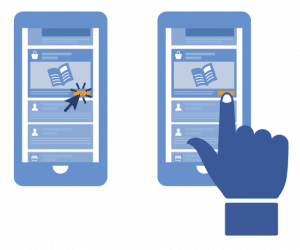
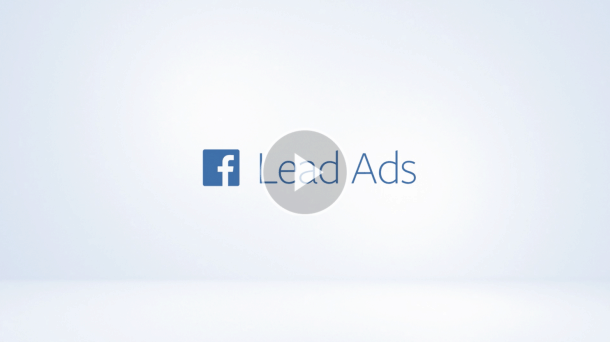
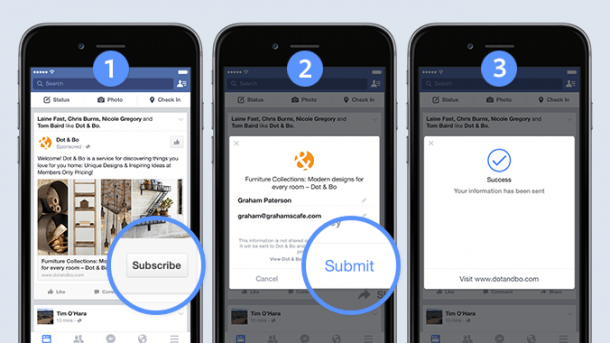
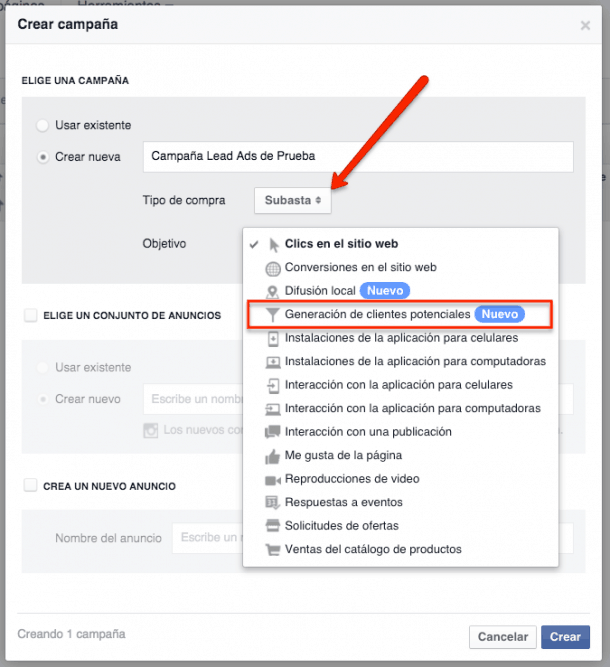
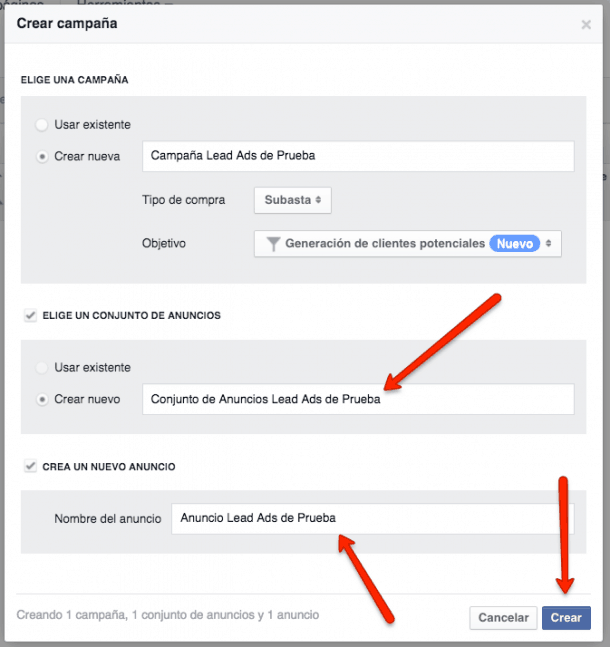
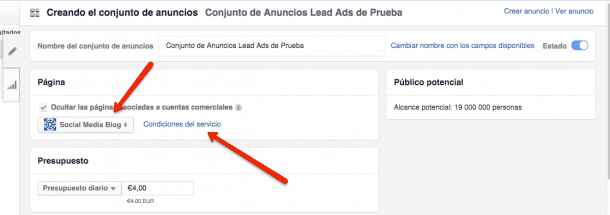
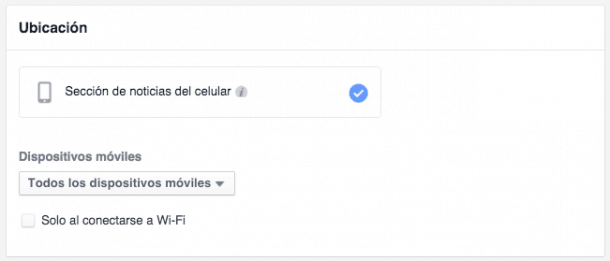
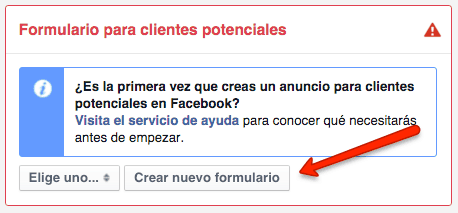
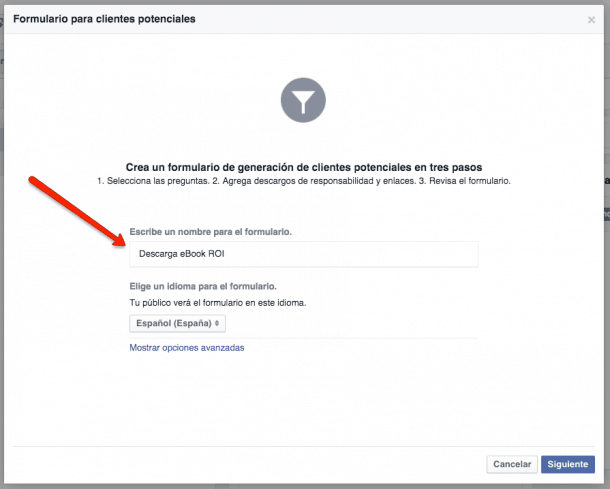
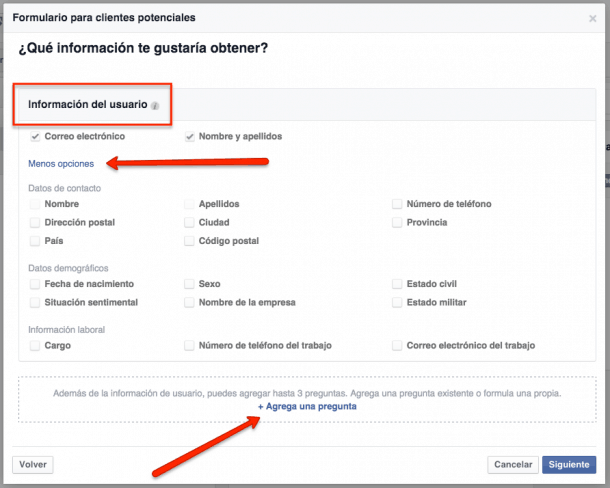
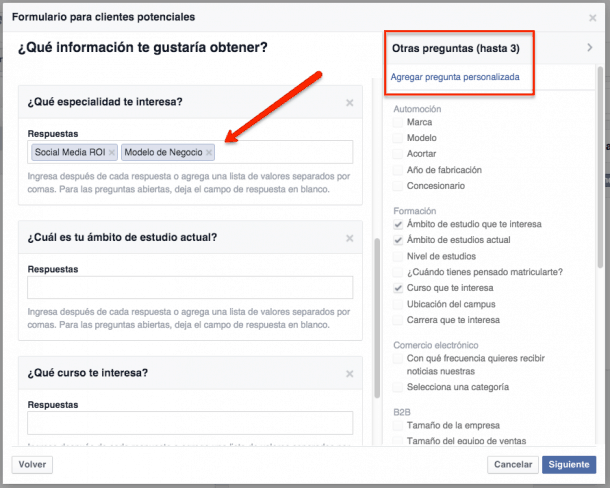
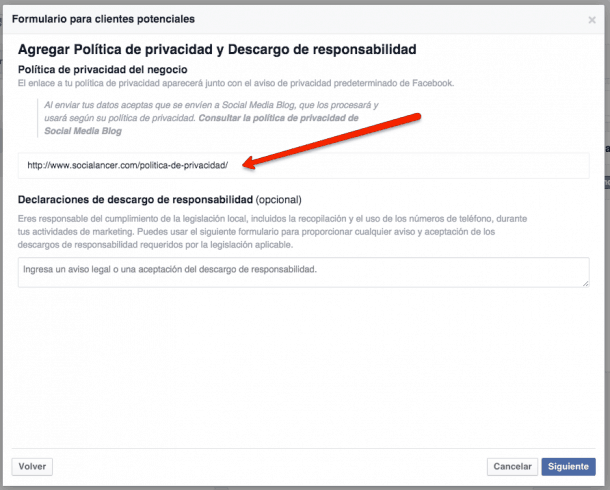
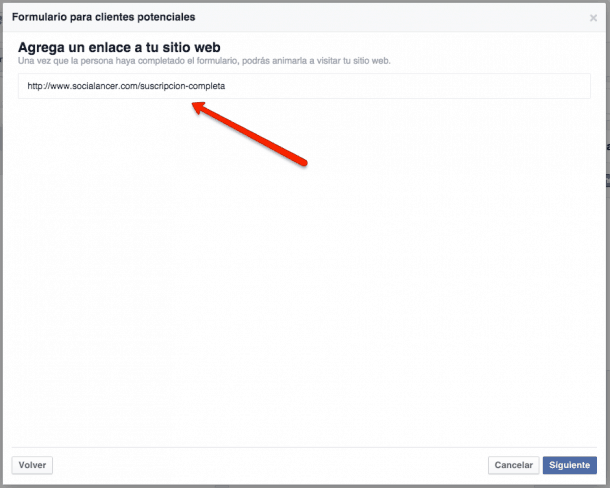
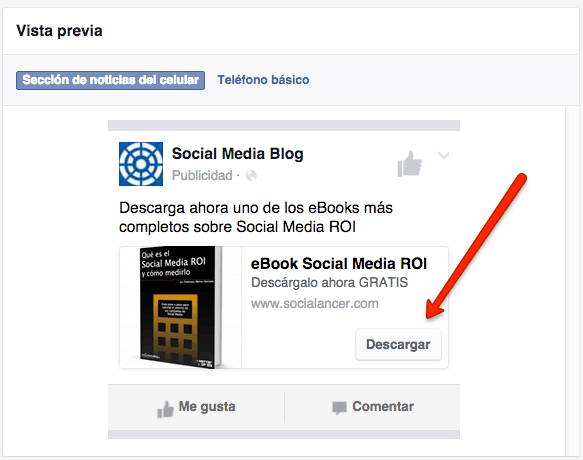
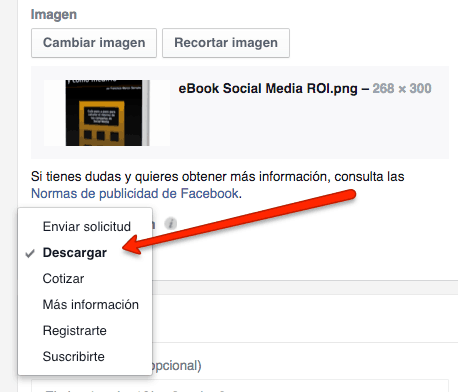
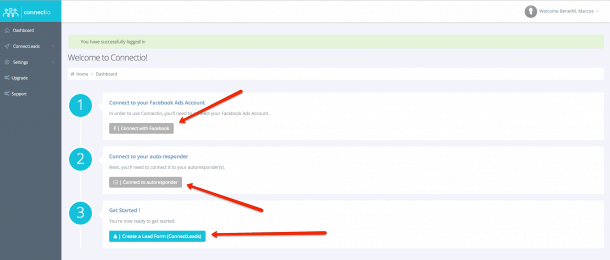
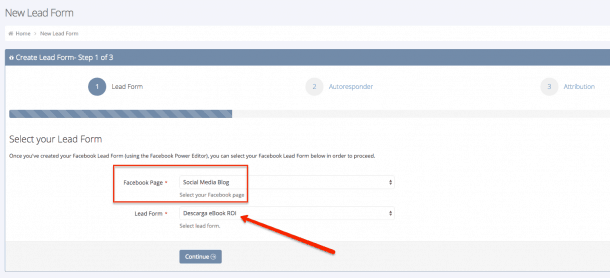
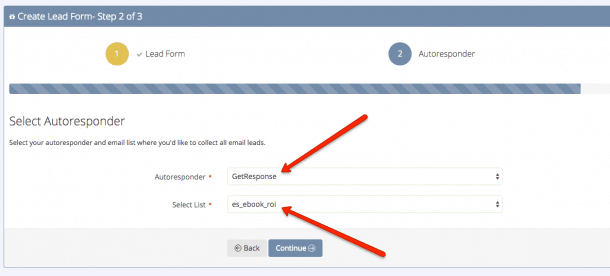
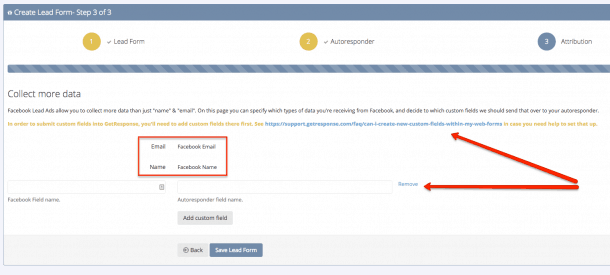
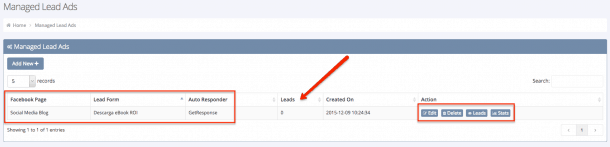







+ comentarios + 5 comentarios
The post is very nice. I just shared on my Facebook Account.
Thank you for the impressive post.
Thank you for this great article.
I am happy to find this post very useful for me, as it contains lot of information. I always prefer to read the quality content and this thing I found in you post. Thanks for sharing.
Today I was surfing on the internet & found this article I read it & it is really amazing articles on the internet on this topic thanks for sharing such an amazing article.
Buy Facebook Likes